Grupės tekstinių pranešimų siuntimas „iPhone“ arba „iPad“ įrenginiuose
Likite prisijungę prie svarbiausių pokalbių. Sužinokite, kaip pradėti rašyti grupės tekstinį pranešimą draugams, šeimai ir bendradarbiams.
Įsitikinkite, kad įrenginyje veikia naujausia „iOS“ arba „iPadOS“ versija.
Jei naudojate „Apple“ įrenginį, bet tai nėra „iPhone“, įsitikinkite, kad esate prisijungę prie programos „iMessages“ naudodami savo „Apple ID“.
Grupės tekstinių pranešimų tipai
Programa „Messages“ automatiškai parenka, kokio tipo pranešimą siųsti, pagal nustatymus, tinklo ryšį ir operatoriaus planą. Pvz.:
Jei visi gavėjai naudoja „Apple“ įrenginius ir yra įjungę programą „iMessages“, grupės pranešimas siunčiamas kaip „iMessage“ pranešimas.
Jei kuris nors iš gavėjų „iMessage“ nenaudoja, pranešimas siunčiamas kaip MMS arba SMS pranešimas.
Grupės „iMessage“ pranešimai
Šie pranešimai rodomi mėlynuose teksto debesėliuose. Jie yra siunčiami per „Apple“, o ne per jūsų operatorių, ir yra apsaugoti abipusiu šifravimu. Naudodami programą „iMessages“ visi gali atlikti toliau išvardytus veiksmus.
Siųsti ir gauti nuotraukas, vaizdo įrašus ir balso pranešimus.
Matyti visus grupės atsakymus.
Siųsti ir gauti pranešimų efektus, pvz., eskizus, animacijas, debesėlio efektus ir dar daugiau.
Bendrinti savo buvimo vietą su grupe.
Pavadinti grupę, prie grupės pridėti žmonių arba juos pašalinti, nutildyti pranešimus arba išeiti iš grupės.
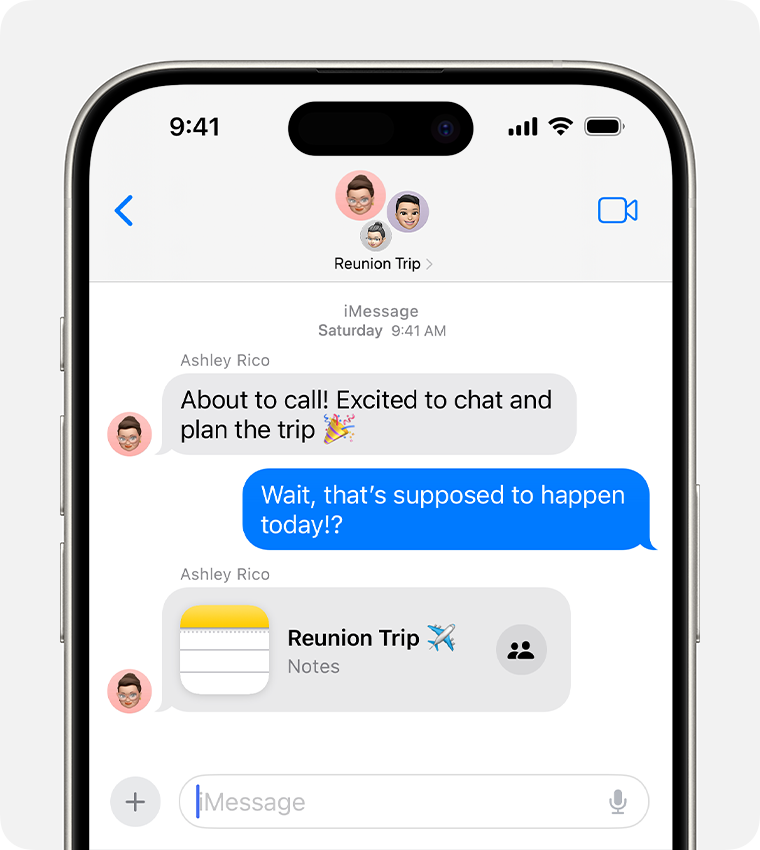
Grupės MMS pranešimai
Šie pranešimai rodomi žaliuose teksto debesėliuose ir yra siunčiami per jūsų operatorių, o ne per „Apple“. Naudodami MMS pranešimus visi gali atlikti toliau išvardytus veiksmus.
Siųsti ir gauti nuotraukas ir vaizdo įrašus.
Matyti visus grupės atsakymus.
Nutildyti pranešimus.
„iOS 17“ ar naujesnės versijos grupės MMS pranešimuose „iMessage“ naudotojai gali atlikti toliau nurodytus veiksmus.
Siųsti „Tapback“
Naudoti „Messages“ efektus
Redaguoti pranešimus
Atsakyti į konkrečius pranešimus
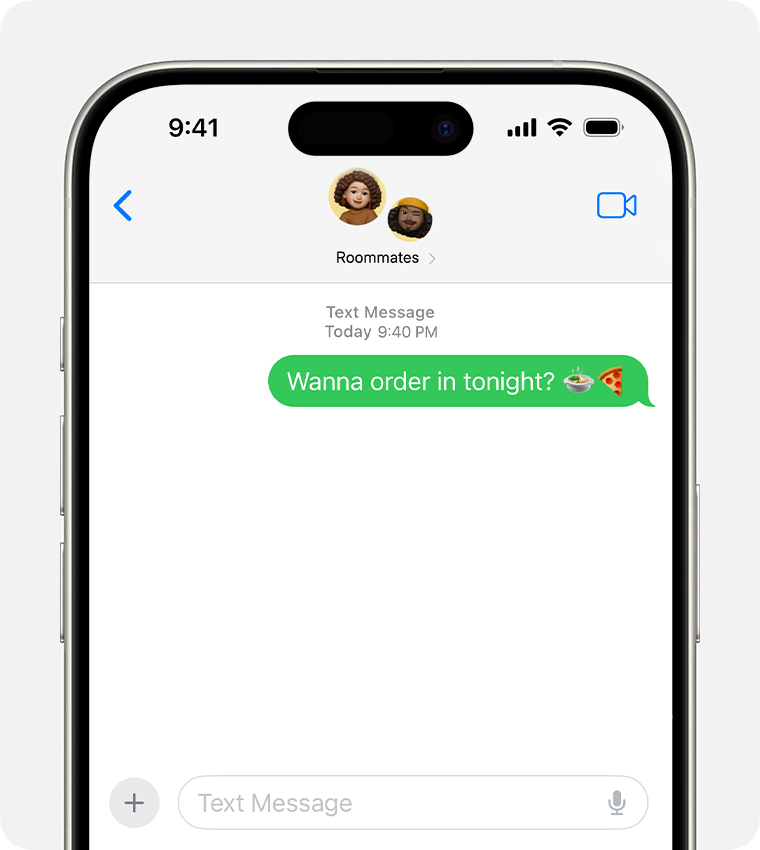
Grupės SMS pranešimai
Šie pranešimai taip pat rodomi žaliuose teksto debesėliuose ir yra siunčiami per jūsų operatorių. Grupės SMS pranešimai nepalaiko multimedijos priedų, pvz., nuotraukų ar vaizdo įrašų. Visi atsakymai į grupės SMS pranešimus yra siunčiami kaip atskiri teksto pranešimai ir gavėjai negali matyti kitų grupės atsakymų.
Sužinokite, kaip persiųsti SMS / MMS tekstinius pranešimus visuose jūsų įrenginiuose, pvz., iš „iPad“ į „Mac“.
Grupės tekstinių pranešimų siuntimas
Atidarykite pranešimus ir palieskite .
Įveskite vardus arba palieskite ir pridėkite žmonių iš savo kontaktų.
Įveskite pranešimą, tada palieskite mygtuką.
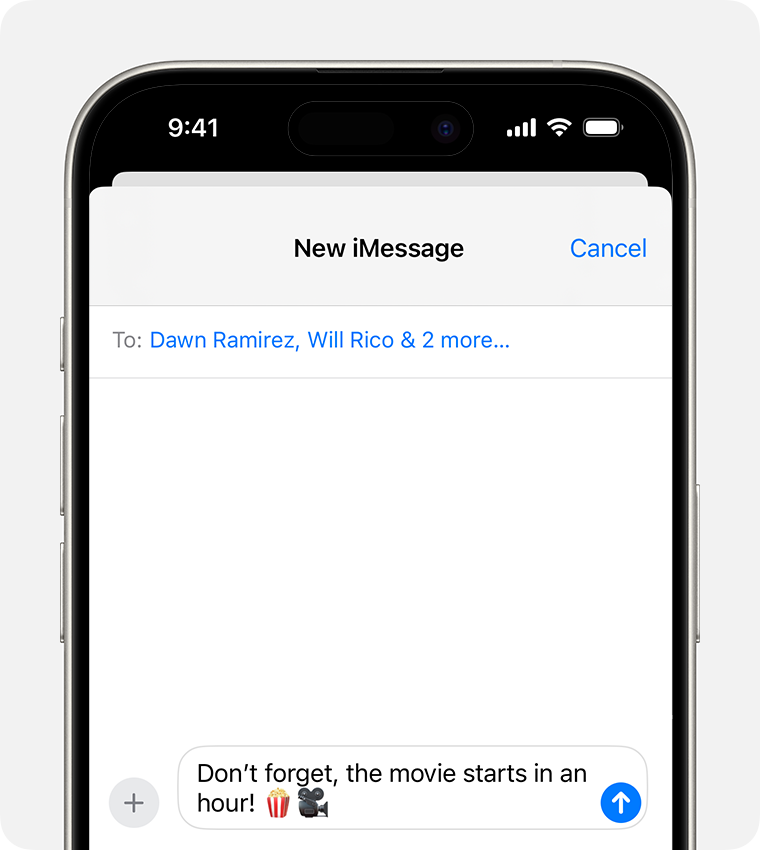
Norėdami grupės MMS pranešimą išsiųsti „iPhone“ įrenginyje, įjunkite parinktį „MMS Messaging“ (MMS pranešimų siuntimas). Eikite į „Settings“ (nuostatos) > „Messages“ (pranešimai) ir įjunkite parinktį „MMS Messaging“ (MMS pranešimų siuntimas). Jei „MMS Messaging“ (MMS pranešimų siuntimas) įjungimo parinkties nematote, susisiekite su operatoriumi ir išsiaiškinkite, ar jūsų planas palaiko „Group MMS Messaging“ (grupės MMS pranešimų siuntimą).
Naudojant „iOS 15“, „iPadOS 15“ ar naujesnę versiją, grupės pranešime siunčiamos nuotraukos, nuorodos ir kitas turinys bus rodomas atitinkamų turinio programų skiltyje „Shared with You“ (bendrinama su jumis). Jei matyti nuotraukų ir kito turinio skiltyje „Shared with You“ (bendrinama su jumis) nenorite, eikite į grupės pranešimą, palieskite grupės narius gijos viršuje, tada išjunkite parinktį „Show in Shared with You“ (rodyti skiltyje „Shared with You“ (bendrinama su jumis)).
Ištrinkite ir užblokuokite MMS grupės šlamšto pranešimus
„iOS 17“ ir naujesnėje versijoje galite ištrinti ir užblokuoti visos grupės MMS pranešimus. Jei tarp grupės MMS pranešimų, kuriuos užblokavote, gaunate naujų pranešimų, filtrų sąraše šalia skilties „Recently Deleted“ (neseniai ištrinta) rodomas neperskaitytų pranešimų skaičius.
Norėdami ištrinti ir užblokuoti MMS grupės pranešimą, atlikite toliau nurodytus veiksmus.
MMS grupės pokalbyje palieskite grupės pavadinimą arba dalyvių skaičių viršuje, kad atidarytumėte išsamų rodinį.
Bakstelėkite „Delete“ (ištrinti) ir „Block this Conversation“ (blokuoti šį pokalbį).
